En la era digital, mantener seguros nuestros datos es crucial. Entre las aplicaciones más utilizadas para la comunicación, WhatsApp destaca, ofreciendo la posibilidad de almacenar copias de seguridad en Google Drive. Este artículo te guiará sobre cómo encontrar y usar estas copias de seguridad para proteger tus conversaciones.
Ubicación de la copia de seguridad en Google Drive
Configuración en Google Drive
Las copias de seguridad de WhatsApp se almacenan en una sección no visible del Google Drive llamada Application Data. Para acceder a ellas, es necesario seguir estos pasos:
- Entrar a Google Drive: Inicia sesión y dirígete a la configuración (icono de rueda dentada).
- Sección de Administración de Aplicaciones: Aquí encontrarás la lista de aplicaciones sincronizadas con Google Drive, incluyendo WhatsApp.
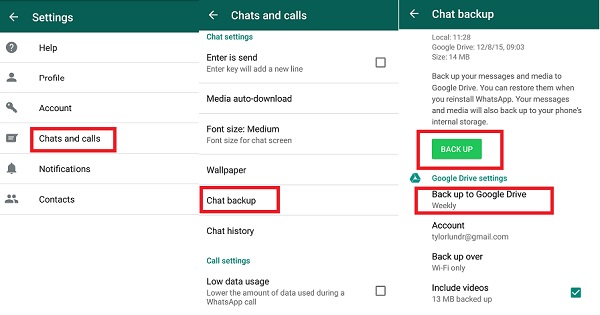
Importancia de los datos almacenados
Estos datos son esenciales para recuperar tus conversaciones en caso de cambiar de dispositivo o reinstalar la aplicación. La sincronización automática asegura que tus datos estén siempre actualizados.
Gestión de la copia de seguridad
Desconexión y consecuencias
Al desconectar WhatsApp de Google Drive, se interrumpe la creación de nuevas copias de seguridad. Es importante recordar que al hacer esto, se eliminan los datos existentes, lo que podría significar la pérdida de información relevante si no se realiza una copia de seguridad previa.
Recuperación de Datos
Para restaurar una copia de seguridad, simplemente reinstala WhatsApp y sigue los pasos para recuperar datos desde Google Drive. Esta función es vital cuando cambias de teléfono o has borrado la aplicación accidentalmente.
Consideraciones de seguridad
Protección de tu privacidad
Es crucial mantener la seguridad de tu cuenta de WhatsApp para evitar accesos no autorizados, especialmente al utilizar funciones como WhatsApp Web.
FAQ
| Pregunta | Respuesta |
|---|---|
| ¿Cómo verificar si WhatsApp está sincronizado? | En la aplicación de WhatsApp, ve a «Ajustes» > «Chats» > «Copia de seguridad» y verifica el estado de la sincronización. |
| ¿Qué ocurre si desconecto WhatsApp de Google Drive? | Perderás la capacidad de crear nuevas copias de seguridad y los datos almacenados serán eliminados. |
| ¿Es posible acceder a la copia de seguridad en Google Drive? | No, debido a medidas de seguridad, estas copias están ocultas y no accesibles directamente. |
